Bluetooth este o modalitate incredibil de utilă de a conecta o serie de dispozitive la computer. Ca conexiune fără fir, Bluetooth elimină restricțiile bazate pe cablu cu privire la locul în care vă puteți afla atunci când utilizați dispozitivele. De exemplu, puteți să vă conectați computerul la televizor, să vă mutați pe canapea și să luați cu dvs. un mouse și o tastatură Bluetooth. Cu căștile Bluetooth, vă puteți plimba prin casă în timp ce rămâneți conectat.
Dacă nu mai funcționează căștile tale Bluetooth poate fi foarte enervant, așa că am adunat o listă de sfaturi pentru a ajuta la depanarea căștilor tale Bluetooth pe computer.
Opriți-l și porniți-l din nou
Sfatul clasic de a-l opri și reporni este, în general, primul lucru pe care îl veți vedea în orice ghid de depanare, deoarece funcționează atât de des. Vă recomandăm să reporniți atât căștile, cât și computerul.
Verificați nivelul bateriei
Evident, căștile tale fără fir au nevoie de baterii pentru a funcționa. Verificarea dacă căștile tale au suficientă încărcare pentru a se conecta și a reda muzică este un pas bun. Unele căști pot avea un indicator al nivelului bateriei sau includ această funcționalitate în software-ul oficial, alte dispozitive pot să nu aibă această opțiune. Dacă nu sunteți sigur, încercați să le puneți la încărcare pentru câteva minute și vedeți dacă asta vă ajută să rezolvați problema.
Apropiați-vă de computer
Majoritatea dispozitivelor Bluetooth, cum ar fi căștile, oferă o rază de acțiune cuprinsă între 10 și 30 de metri, deși unele o pot extinde până la 100 de metri sau mai mult. De asemenea, ar trebui să știți că pereții și alte obiecte pot reduce raza de acțiune a semnalelor wireless, cum ar fi Bluetooth. Încercați să eliminați obstacolele și să vă apropiați de computer pentru a vedea dacă conexiunea se îmbunătățește sau dacă căștile se reconectau. Căștile dvs. se pot reconecta automat, dar poate fi necesar să le reconectați manual dacă acest lucru nu funcționează.
Deconectați și reconectați
Deconectați-vă căștile de la computer, apoi reconectați-le. Acesta include adaptorul USB Bluetooth dacă utilizați unul. Unele dispozitive vor avea Bluetooth încorporat, pe care nu îl veți putea deconecta, dar dacă utilizați un adaptor USB, merită încercat.
Dacă doar deconectarea și reconectarea căștilor nu funcționează, încercați să faceți un pas mai departe. Deconectați-vă căștile de la computer, apoi asociați-le din nou.
Actualizați driverele
Este posibil ca driverele de dispozitiv pentru controlerul Bluetooth să fie învechite, dacă acesta este cazul, actualizarea driverului poate ajuta la rezolvarea problemei. Pentru a face acest lucru, apăsați tasta Windows, tastați „Manager dispozitive” și apăsați Enter. În Manager dispozitive, căutați driverul adaptorului Bluetooth, apoi faceți clic dreapta pe el și selectați „Actualizați driverul”.
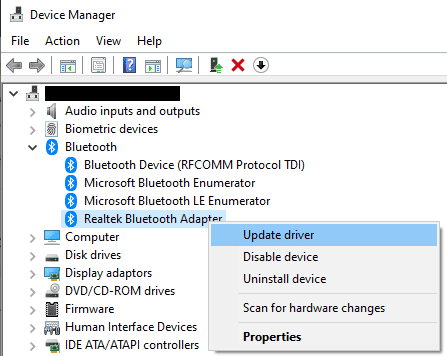
Dacă nu ați descărcat deja manual un driver mai nou, faceți clic pe „Căutați automat drivere” în fereastra de actualizare a driverului.
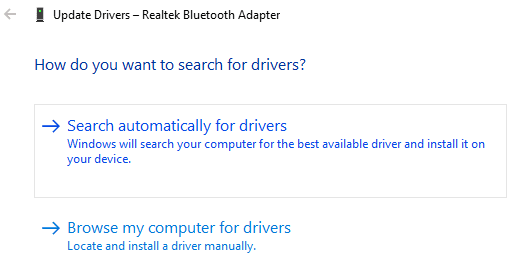
Din păcate, nu vă puteți gestiona căștile Bluetooth în acest fel. Unele căști pot veni cu un software însoțitor care vă permite să actualizați firmware-ul pentru căști. Căutați pe site-ul producătorului pentru a vedea dacă acest software este oferit.
Contactați departamentul de asistență al producătorului
Producătorul căștilor dvs. poate fi conștient de unele probleme cunoscute în produsele sale. Asistența vă poate ajuta să le rezolvați sau să vă ghideze prin pașii de depanare și remediere specifici dispozitivului dvs.